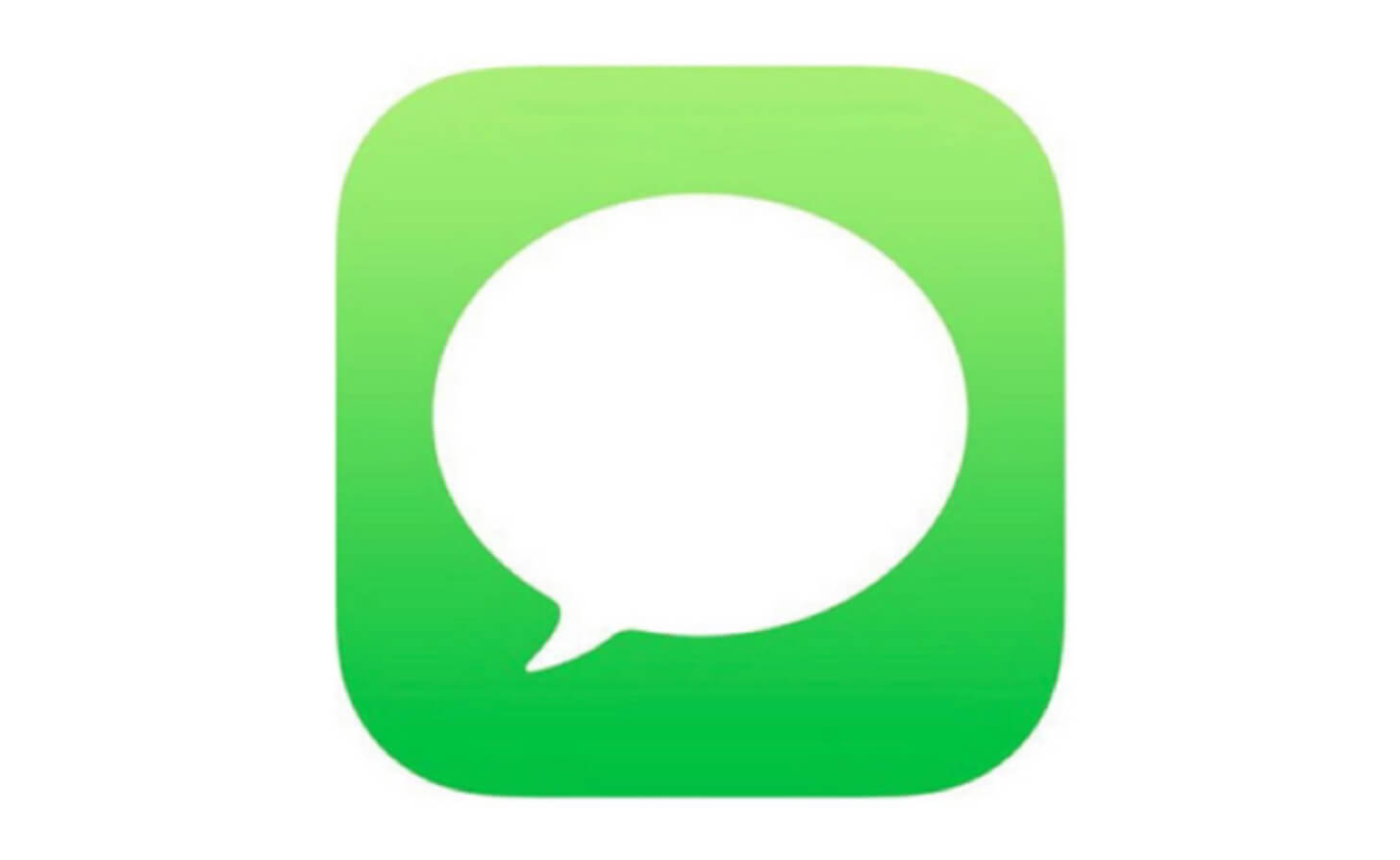Buscar las fotos y los archivos adjuntos que enviamos por mensaje es más sencillo con iOS 13. Podemos abrir cada una de las conversaciones y ver todos las fotos, enlaces y archivos debidamente clasificados y listos para verlos, guardarlos o reenviarlos.
Cuando accedemos a la barra de búsqueda de la app nos aparecen en la parte inferior los enlaces, fotos y archivos adjuntos de todas las conversaciones. Aunque es una función muy útil puede resultar algo lenta cuando tenemos muchas conversaciones y, sobretodo, sabemos exactamente en qué conversación queremos buscar. En este caso tenemos un sistema alternativo, los pasos son los siguientes:
- Abrimos la app Mensajes en nuestro iPhone o iPad.
- Entramos en una conversación.
- Tocamos el nombre del contacto en la parte superior.
- Tocamos la "i" de información.
- Nos desplazamos hacia la parte inferior y tocamos Ver todas las fotos, Ver todos los enlaces o bien Ver todos los archivos adjuntos.
Una vez hayamos encontrado el elemento que nos interesa lo mantenemos presionado para ver las opciones, cómo guardar, copiar, compartir, etc.
Tengamos en cuenta que en el apartado Ver todas las fotos podemos escoger, en la parte superior, entre Fotos y Capturas.
Visualmente los pasos son los siguientes: